Како поправити ако Виндовс 10 Нигхт Лигхт не ради
мисцеланеа / / August 04, 2021
Огласи
У случају да сте недавно инсталирали најновије ажурирање на свој Виндовс 10 рачунар и систем почиње да се понаша чудно, онда овде нисте сами. У међувремену, многи корисници су погођени након инсталирања најновије исправке закрпе и ако је Виндовс 10 Ноћно светло не ради на рачунару, можете да следите овај водич за решавање проблема да бисте решили проблем у потпуности.
Говорећи о Виндовс 10 Нигхт Лигхт, корисна је функција за кориснике Виндовс-а која у основи ради као филтер Блуе Лигхт. Смањује ефекат плавог светла на екрану током ноћи или чак у условима слабог осветљења. То значи да ће ова функција као корисник помоћи да смањите напор у очима и побољшава квалитет спавања. Непотребно је рећи да је сличан Аппле-овом Нигхт Схифт-у и Андроид-овом режиму Нигхт.
Иако је увек доступан на вашем рачунару са оперативним системом Виндовс 10 врло лако, понекад из неких непознатих разлога можда неће радити како се очекује. Овај одређени проблем може се појавити након инсталирања Виндовс 10 Феатуре Упдате верзије 2004 или старије. На пример, функција Нигхт Лигхт се можда неће аутоматски искључити чак ни након заказивања, поновног покретања или искључивања рачунара.
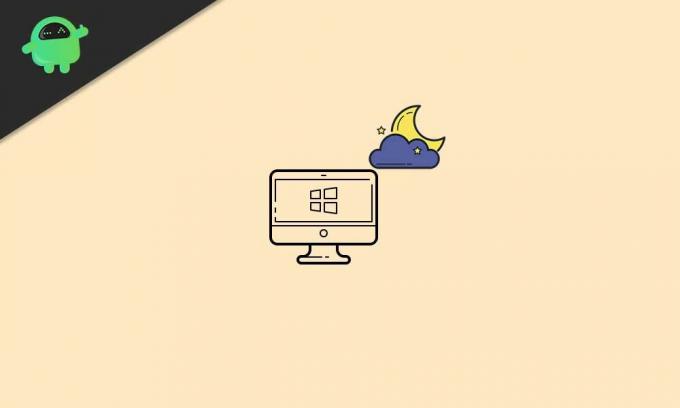
Огласи
Садржај странице
-
1 Како поправити ако Виндовс 10 Нигхт Лигхт не ради
- 1.1 1. Ажурирајте управљачки програм за графику
- 1.2 2. Поново инсталирајте графички управљачки програм
- 1.3 3. Онемогућите функцију ноћног светла
- 1.4 4. Ручно ресетујте поставке ноћног светла
- 1.5 5. Пријавите се и одјавите се са налога
- 1.6 6. Промените подешавања сата
- 1.7 7. Онемогући услугу локације
Како поправити ако Виндовс 10 Нигхт Лигхт не ради
Да будемо врло прецизни, Нигхт Лигхт углавном зависи од графичког управљачког програма да прилагоди температуру боје како би смањио ефекат плавог светла. У случају да управљачки програм графичке картице застарева или оштети, такав проблем се може појавити. Иза овог проблема такође постоји неколико разлога, а такође смо поделили нека решења. Сада, без губљења времена, ускочимо у водич испод.
1. Ажурирајте управљачки програм за графику
У случају да нисте ажурирали управљачки програм за графику на рачунару са оперативним системом Виндовс 10, покушајте исправно ажурирати управљачки програм за ГПУ. Не само да побољшава више проблема повезаних са графиком, већ и исправља мноштво грешака. Урадити тако:
- Притисните Виндовс + Кс тастери за отварање Куицк Старт Мену.
- Кликните на Менаџер уређаја > Дупли клик на Дисплаи адаптери да га прошири.
- Десни клик на активном уређају> Изабери Ажурирати драјвер.
- Изаберите Аутоматски тражите возаче > Ако је доступно ажурирање, систем ће аутоматски преузети и инсталирати ажурирање.
- Када завршите, поново покрените свој ПЦ / Лаптоп да бисте применили промене.
2. Поново инсталирајте графички управљачки програм
Понекад је могуће и да поновна инсталација графичког управљачког програма може да поправи неколико системских грешака или оштећених датотека из оперативног система Виндовс 10. Да уради ово:
- Кликните на Мени Старт > Укуцајте Менаџер уређаја, и потражите га.
- Кликните на њу из резултата претраге да бисте отворили нови прозор.
- Дупли клик на Дисплаи адаптери могућност да га проширите.
- Десни клик активни графички уређај> кликните на Деинсталирај.
- Изаберите ‘Избришите софтвер управљачког програма са овог уређаја’ опција.
- Ако вас УАЦ затражи, обавезно кликните на да да наставите.
- Када се деинсталација заврши, поново покрените рачунар да бисте применили промене.
- Сада ће систем Виндовс 10 аутоматски поново инсталирати управљачки програм за графику који недостаје.
3. Онемогућите функцију ноћног светла
Ако вам горње методе нису успеле, покушајте да у потпуности онемогућите функцију Ноћно светло пратећи доленаведене кораке:
- Притисните Виндовс + И. тастери за отварање Виндовс Сеттингс.
- Кликните на Уређаји > Изаберите Подешавања екрана са десног прозора.

Огласи
- Овде можете једноставно Искључи тхе Ноћно светло искључи.
- На крају, обавезно поново покрените рачунар да бисте применили промене.
4. Ручно ресетујте поставке ноћног светла
Изгледа да се функција Нигхт Лигхт на вашем издању оперативног система Виндовс 10 покреће због неких сломљених или недостајућих кључева регистра. Дакле, ручно уклањање поставки Нигхт Лигхт из уређивача регистратора може насилно поново створити систем који на крају решава проблем. Да уради ово:
Напомена: Измена или уклањање кључева регистра може проузроковати озбиљне проблеме на систему Виндовс 10. Дакле, ако не знате шта радите, обавезно направите потпуну резервну копију система или направите тачку за обнављање система пре него што било шта учините.
- Притисните Виндовс + Р. тастери за отварање Трцати Дијалог.
- Тип регедит и погодио Ентер отворити Уредник регистра.
- Ако вас УАЦ затражи, кликните на да да наставите.
- Затим идите на следећу путању:
ХКЕИ_ЦУРРЕНТ_УСЕР \ Софтваре \ Мицрософт \ Виндовс \ ЦуррентВерсион \ ЦлоудСторе \ Сторе \ ДефаултАццоунт \ Цлоуд

- Од ‘Цлоуд’ кључ директоријума, мораћете десни клик бацам се на посао.
- Сад, побрините се избрисати следећа два кључа директоријума у потпуности:
$$ виндовс.дата.блуелигхтредуцтион.блуелигхтредуцтионстате $$ виндовс.дата.блуелигхтредуцтион.сеттингс
- По завршетку обавезно поново покрените рачунар.
- Коначно, подешавања ноћног светла ће се ресетовати.
То би требало у потпуности да реши проблем Виндовс 10 Нигхт Лигхт Нот Воркинг.
Огласи
5. Пријавите се и одјавите се са налога
Понекад одјава и пријава на налог могу такође решити проблем замрзавања или неактивности Нигхт Лигхт-а. Можемо да разумемо да звучи смешно, али ако вам ниједна од горе наведених метода није успела, испробајте и остале методе. Да уради ово:
- Кликните на Мени Старт > Кликните на Профил или Кориснички налог икону.

- Сада одаберите Одјава > Кад се одјавите, можете пријавите се поново опет.
6. Промените подешавања сата
Обавезно привремено промените време на Виндовс рачунару. Како функција ноћног светла зависи од временског распореда, при аутоматском укључивању или искључивању, неко време промена поставки сата, а затим враћање на тачно време може решити проблем. Да уради ово:
- Десни клик на сат (датум / време) на системској палети (трака задатака).
- Изаберите Подесите датум / време са листе> Кликните на Промена.
- Ако је случај, Промена Изгледа да је дугме сиво, а затим искључите „Аутоматски постави време“ прекидач да га омогућите.
- Сада можете једноставно да пребаците време са АМ на ПМ или обрнуто.
- Затим кликните на Промена > Када завршите, вратите се назад и подесите тачно време / датум.
- Можете и да укључите Аутоматски подесите време искључи.
- Готови сте.
Коначно, требали бисте бити у могућности да исправите проблем са системом Виндовс 10 Нигхт Лигхт Нот Воркинг. Међутим, ако вам ништа није успело, испробајте следећи метод.
7. Онемогући услугу локације
Будући да функција Нигхт Лигхт такође ради на уграђеној услузи локације са вашим Виндовс 10 системом, она се аутоматски укључује / искључује да би заказала залазак сунца и излазак сунца. Дакле, топло се препоручује да искључите услугу лоцирања било из центра за акције или из менија Виндовс подешавања. Да уради ово:
- Кликните на Обавештења икона са траке задатака.
- Кликните на Локација плочица да га искључите.
Међутим, ако не можете да сазнате опцију, следите кораке у наставку:
- Кликните на Мени Старт > Тип Локација и изаберите Поставке приватности локације из резултата претраге.
- Ево искључи тхе Локација услуга пребаци са „Подешавања приватности локације“.

- Сада кликните на Промена > Онемогући преклопник испод „Локација за овај уређај“.
- По завршетку поново покрените рачунар и поново идите на опцију Поставке приватности локације.
- Поново омогућите оба Локација за овај уређај и Локација услуга опција.
- Уживати!
То је то, момци. Претпостављамо да вам је овај водич био користан. За даља питања, обавестите нас у коментару испод.
Огласи Чини се да домаћин услуге: Час активирања агента троши већу употребу ЦПУ-а ако...
Огласи Мицрософт. Пхотос.еке је подразумевана апликација за преглед фотографија за Виндовс 10, али није толико ефикасна као...
Рекламе Последње ажурирање 30. марта 2021 у 18:49 Као што знамо Виндовс системи су склони…



